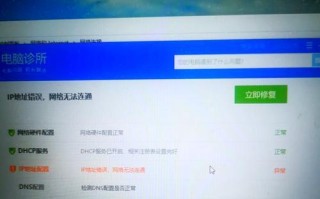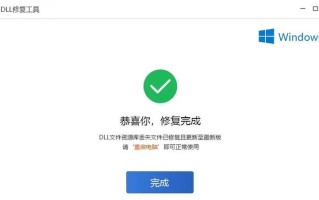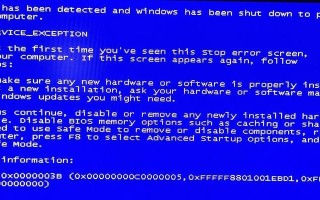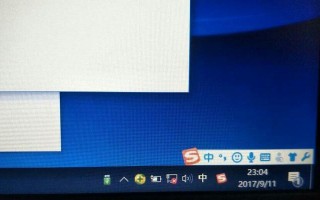在使用电脑上网过程中,有时候会遇到网络连接错误711的问题。这个问题会导致电脑无法正常连接到网络,给我们的上网体验带来不便。本文将介绍一些解决这个问题的实用方法,帮助您快速恢复网络连接。

一:检查网络适配器设置
打开控制面板,点击“网络和Internet”,选择“网络和共享中心”。在左侧菜单栏中点击“更改适配器设置”,找到您正在使用的网络适配器,右键点击选择“属性”。在属性窗口中,检查是否勾选了“允许其他网络用户通过此计算机的Internet连接来连接”选项。
二:重启网络适配器
打开控制面板,点击“网络和Internet”,选择“网络和共享中心”。在左侧菜单栏中点击“更改适配器设置”,找到您正在使用的网络适配器,右键点击选择“禁用”。等待片刻后,再次右键点击选择“启用”。

三:检查IP设置
打开控制面板,点击“网络和Internet”,选择“网络和共享中心”。在左侧菜单栏中点击“更改适配器设置”,找到您正在使用的网络适配器,右键点击选择“属性”。在属性窗口中,找到“Internet协议版本4(TCP/IPv4)”并双击打开。确保“自动获取IP地址”和“自动获取DNS服务器地址”选项被勾选。
四:清除DNS缓存
按下Win+R键打开运行窗口,输入“cmd”并按下回车键。在命令提示符窗口中输入“ipconfig/flushdns”并按下回车键,等待执行完毕。
五:重置网络设置
按下Win+R键打开运行窗口,输入“cmd”并按下回车键。在命令提示符窗口中输入“netshintipreset”并按下回车键,等待执行完毕。然后输入“netshwinsockreset”并按下回车键,同样等待执行完毕。

六:重新安装网络适配器驱动程序
打开控制面板,点击“设备管理器”。在设备管理器中找到“网络适配器”一栏,展开并找到您正在使用的网络适配器。右键点击选择“卸载设备”,然后重新启动电脑。系统会自动安装适配器驱动程序。
七:检查宽带连接拨号设置
打开控制面板,点击“网络和Internet”,选择“网络和共享中心”。在左侧菜单栏中点击“更改适配器设置”,找到您正在使用的拨号连接适配器,右键点击选择“属性”。在属性窗口中,检查是否正确填写了用户名和密码。
八:检查拨号连接类型
打开控制面板,点击“网络和Internet”,选择“网络和共享中心”。在左侧菜单栏中点击“更改适配器设置”,找到您正在使用的拨号连接适配器,右键点击选择“属性”。在属性窗口中,找到“类型”的选项,确保选择了正确的拨号连接类型。
九:检查拨号连接服务
按下Win+R键打开运行窗口,输入“services.msc”并按下回车键。在服务列表中找到“远程访问自动连接管理器”和“远程访问连接管理器”,确保它们的状态为“正在运行”。
十:检查Windows更新
打开控制面板,点击“系统和安全”,选择“Windows更新”。点击“检查更新”按钮,确保系统已经安装了最新的更新补丁。有时候网络连接问题可以通过更新解决。
十一:查找并移除可能引起冲突的软件
某些防火墙、杀毒软件或VPN客户端可能会干扰网络连接。在控制面板中找到这些软件并尝试暂时禁用或卸载它们,然后重新连接网络。
十二:重置路由器
将路由器断电并等待几分钟后再重新插上电源。等待路由器重新启动,然后尝试重新连接网络。
十三:联系网络服务提供商
如果以上方法都无法解决问题,可能是网络服务提供商的问题。联系他们的技术支持团队,向他们报告问题并寻求进一步的帮助。
十四:检查硬件设备是否正常工作
确保您的电脑的网卡或无线适配器等网络设备没有损坏或故障。如果需要,可以尝试更换或修复这些硬件设备。
十五:
网络连接错误711可能由多种原因引起,但通过逐步排查和尝试各种解决方法,您应该能够解决这个问题。如果仍然遇到困难,请寻求专业人士的帮助,以确保您的网络连接稳定和顺畅。
标签: 错误